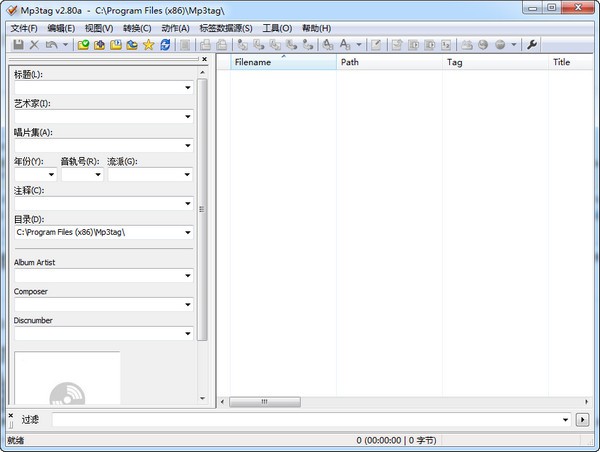
Mp3tag使用说明
1、打开你MP3文件所在的文件目录
步骤:菜单中“文件“ - ”改变目录“,此时会出现文件目录选择,选择上你MP3所在的目录。
技巧:可以采用”更改目录“菜单,则下一次启动的时候,就自动打开你更改过的目录。
2、选择要更改的文件
步骤:打开目录后,在右面的列表中会出现MP3文件,选择你要更改的MP3音乐,右键点击就可以。
技巧:可以按住CTRL键进行多个选择、或按住SHIFT键进行一排进择。
3、移除标签
步骤:菜单中“文件“ - ”移除标签“,则把你所选择的MP3的标签清除。
Mp3tag中文设置方法
1、首先,我们打开Mp3tag免费版,进入如下所示的软件主界面。
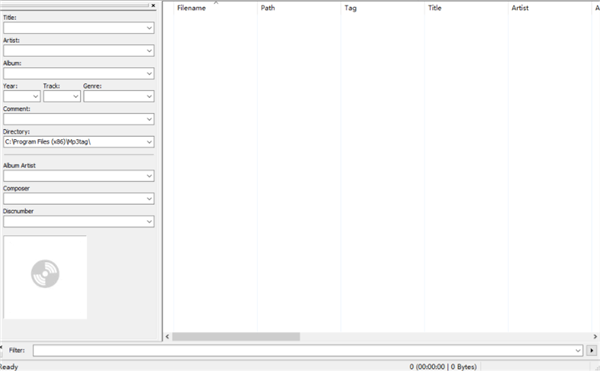
2、我们在菜单栏上点击“tool”按钮,在呼出的操作选项中选择“options”。
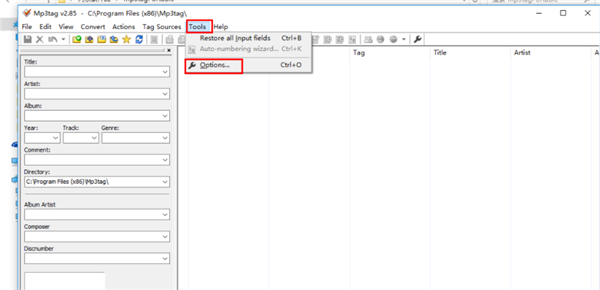
3、随后呼出如下的选项窗口界面。
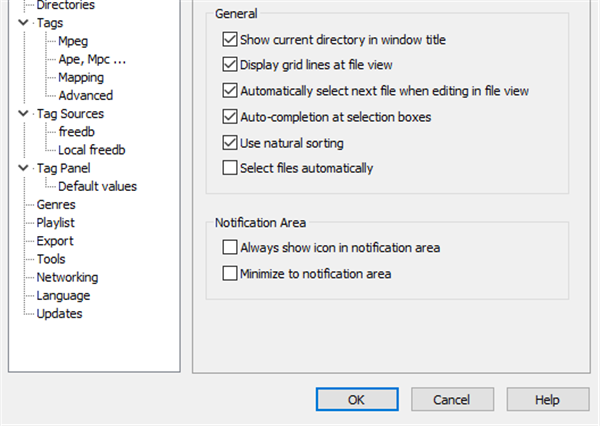
4、我们在左侧的选项列表中选择“language”选项。
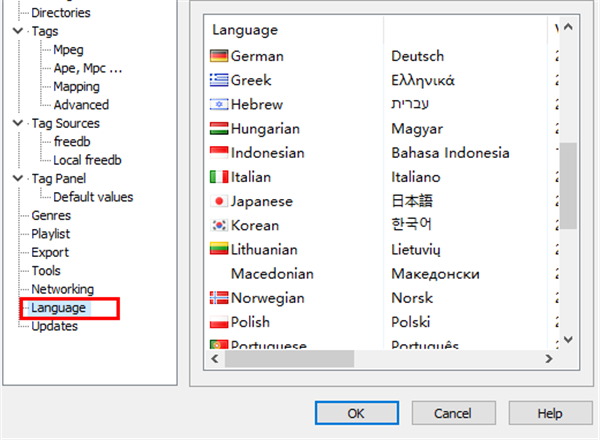
5、随即,我们在语言列表中选择简体中文。
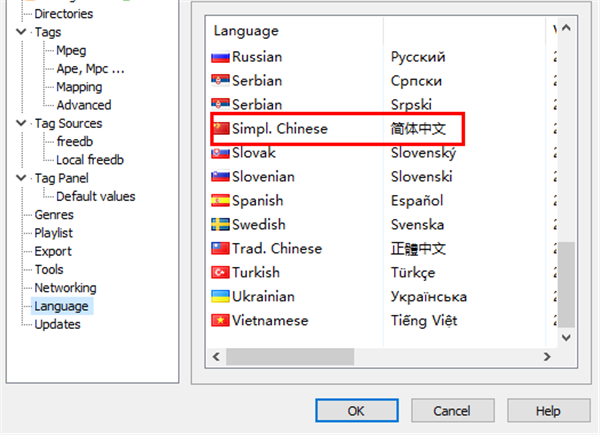
6、弹出了如下的确定设置按钮,我们点击“是”按钮。
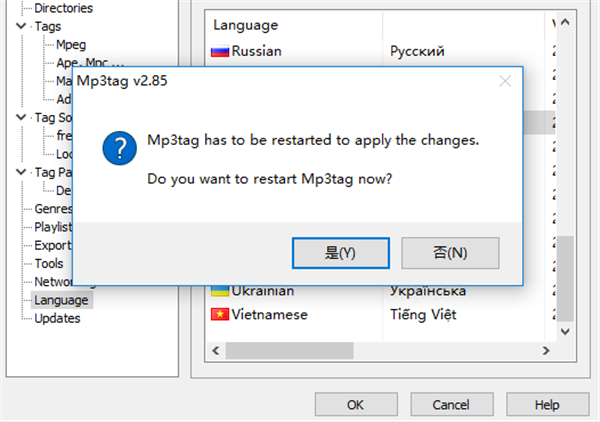
7、如图,我们的界面即可设置为中文界面。
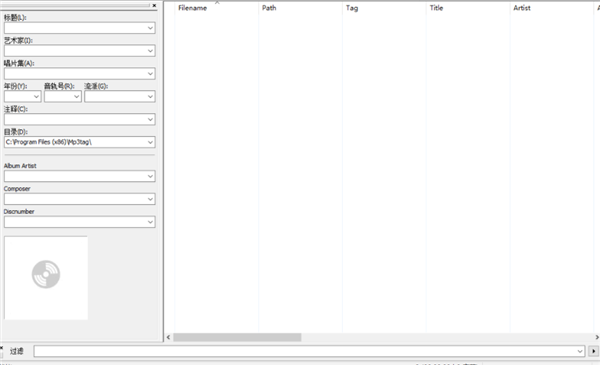
Mp3tag功能介绍
1.一次对对多个文件写入ID3v1.1、ID3v2、APEv2等标签。
2.自动创建列表。
3.支持扫描子文件夹
4.删除多个文件的部分或者这个标签内容。
5.给予标签信息重命名文件。
6.从文件名导入标签
7.格式化标签和文件名
8.用标签和文件名替换字符
9.输出标签信息为用户定义的格式
10.从在线数据库导入标签信息
11.从本地数据库导入标签信息
Mp3tag该程序支持通过编辑标签信息实现文件重命名,替换标签或文件名中的部分文字,标签导入/导出,以及创建播放列表功能。此外,程序本身的设计也可圈可点,如界面简洁、启动迅速、运行稳定等。
Mp3tag支持格式:aac、flac、ape、mp3、MPEG-4(mp4/m4a/m4b/iTunes兼容e)、mpc、ogg、spx、tak、tta、wma、wv。
Mp3tag软件特色
1.一次对对多个文件写入 ID3v1.1、 ID3v2、APEv2等标签。
2.自动创建列表。
3.支持扫描子文件夹
4.删除多个文件的部分或者这个标签内容。
5.给予标签信息重命名文件。
6.从文件名导入标签
7.格式化标签和文件名
8.用标签和文件名替换字符
9.输出标签信息为用户定义的格式
10.从在线数据库导入标签信息
11.从本地数据库导入标签信息
